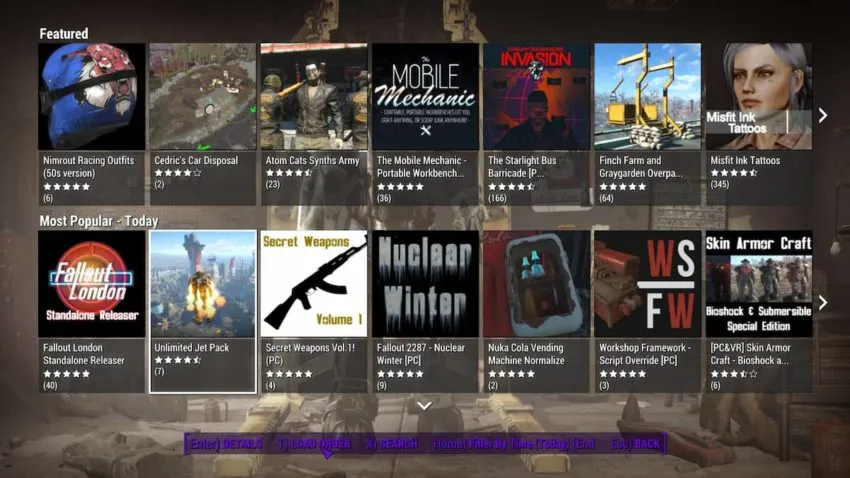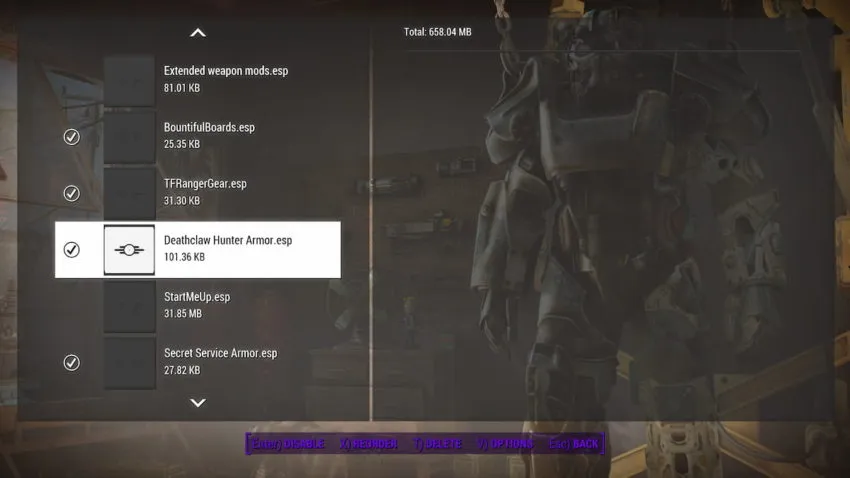Fallout 4 Modding | Vault-Tec Labs | ФАНДОМ, КАК ДА МОД ФАЛАТ 4 – Как да започнете с Fallout 4 Modding – GamePur
Как да модифицирам Fallout 4 – Как да започнете с Fallout 4 модифициране
Най -добрият и предпочитан мод мениджър е Mod Organizer 2. Потребителите на Vortex ще им е трудно да преминат към MO2, защото Vortex е платформа за влачене и пускане. Vortex се ограничава до ограничения таван от 254 плъгини. Mo2 работи около този проблем с опцията „Конфигуриране на профили“, която създава множество профили на MOD. Можете да създадете толкова профили, колкото искате за различни среди като: Fallout 4 Miami, Nuclear Winter, Arroyo (TBA), New Vegas (TBA), Лондон (TBA), Wyoming (TBA). Mo2 ви позволява лесно да превключвате между всички тези среди, които са/ще бъдат тежки в приставките. [1]
Fallout 4 модифициране
Fallout 4 модифициране се предлага на компютър, Xbox и PS4.
Работещи модове []
За да стартирате всякакви PC модове на Fallout 4, трябва да направите следното: [1]
Отидете на C: или F:/Потребители/[Вашият профил]/Моите документи/Моите игри/Фолют 4
- Отворете файла с име Fallout4.ini в Notepad
- Намерете sresourcedatadirsfinal =
- Актуализирайте линейния елемент, за да прочетете:
- Запази и излез
- Отворете FALLOUT4PREFS.ini в Notepad
- Превъртете до дъното, за да намерите раздела [Launcher]. Тип BenableFileSelection = 1 под [Launcher].
Цял екран [ ]
На компютър някои потребители изпитват загуба на своя режим на цял екран. Те ще видят екрана на играта им с около половината размер на екрана на монитора им. Това се случва, когато F4SE е инсталиран на вашия компютър, ресурс Modders за издигане на модифициране. Инсталирането изглежда променя екрана в Fallout4prefs.INI файл.
За потребителите на Steam има две (2) файлови места за fallout4prefs.ini, които трябва да бъдат актуализирани: [1]
C:/Документи/Моите игри/Fallout 4/Fallout4PREFS.ini
F:/програмни файлове (x86)/Steam/SteamApps/Common/Fallout 4/Fallout4/Fallout4prefs.ini
bmaximizeWindow = 1
Bborderless = 1
bfull екран = 0
isize h = 1080
isize w = 1920
Също така, уверете се, че следните параметри на модифициране се отразяват във всеки fallout4prefs.INI файл:
MOD мениджъри []
Най -добрият и предпочитан мод мениджър е Mod Organizer 2. Потребителите на Vortex ще им е трудно да преминат към MO2, защото Vortex е платформа за влачене и пускане. Vortex се ограничава до ограничения таван от 254 плъгини. Mo2 работи около този проблем с опцията „Конфигуриране на профили“, която създава множество профили на MOD. Можете да създадете толкова профили, колкото искате за различни среди като: Fallout 4 Miami, Nuclear Winter, Arroyo (TBA), New Vegas (TBA), Лондон (TBA), Wyoming (TBA). Mo2 ви позволява лесно да превключвате между всички тези среди, които са/ще бъдат тежки в приставките. [1]
Уверете се, че прочетете как да мигрирате.
Как да модифицирам Fallout 4 – Как да започнете с Fallout 4 модифициране
Подобно на повечето други игри на Bethesda, Fallout 4 има репутация, че бързо се превръща в рай за модари и модни наслади. Тъй като инструментът за развитие на Bethesda – Комплектът за създаване – е достъпен за обществеността, създателите на мода са свободни да изграждат каквото смятат, че принадлежи в играта, публикувайки готовите си работи онлайн, за да могат всички да опитат. За щастие за вас, играчът, тези модове са също толкова лесни за инсталиране, колкото и за други да създават.
Инсталиране на модове от Bethesda.нета
Bethesda е домакин на определени създадени от общността модове на собствените си централни сървъри, действайки като официално хранилище, което играчите могат да посетят, за да намерят и бързо да инсталират висококачествени модове. Представена в рамките на Fallout 4, тази модна витрина в играта е единственият начин за конзолните играчи да добавят персонализирано съдържание към своите копия на играта.
Модният участък на Bethesda.Мрежата можете да намерите в категорията „Mods“ на главното меню при стартиране на играта. Този екран показва най-високо оценената и популярна от модовете на общността и избирането на всеки конкретен мод ще ви покаже повече информация за това, което прави. Оттам е само няколко натискания на бутони, кратък период на изтегляне и автоматично меко рекорти, за да опресните поръчката си за зареждане, преди да можете да влезете в играта с новото съдържание.
Едно предимство на изтеглянето на вашите модове от тази услуга е, че изтеглянето и инсталирането на модове е по -безопасно по -безопасно. Вместо да посещава някакъв сайт на трети страни или общност, Bethesda вместо това предлага крема на реколтата на Modding Community, в комплект със собствен имплицитен печат на одобрение. Този рационализиран процес на инсталиране също свежда до минимум вероятността от неправилно инсталиране на MOD файлове, което прави шансовете ви да се нуждаете от ново повторно инсталиране ефективно нула.
Ръчно инсталиране на модове от сайтове на трети страни
Разбира се, ограниченият размер на извадката на Bethesda на най -добрите модове представлява само метафоричния връх на по -големия айсберг, който е разпръснатата сцена на Fallout 4. Популярни сайтове за споделяне на модни трети страни като Nexus Mods имат почти всичко, за което можете да се сетите, от неофициални лепенки и основен ремонт на производителност до комично големи лъжици като меле оръжия и други проклами. Ако имате известна степен на технологично разумно, ние ви насърчаваме да проучите какво предлагат тези сайтове.
Модовете, изтеглени от тези сайтове, обикновено са компресирани в рамките на Zip файл, като се изисква архив на файл като Winrar да отвори. Вътре в тези цип пакети ще бъде ESP файл и някое от следните неща-папка с материали, папка с текстури, папка на мрежи или от време на време всеобхватна папка с данни. Всички тези файлове се отнасят до папката с данни, намерена във вашата папка Fallout 4.
Съдържанието на тези папки съответства на секции в самата папка с данни, към които ще щракнете и плъзнете новите MOD файлове. Например, ако плъзнете папката с една мрежа, съдържаща MOD файлове в данни до другата папка на MESHES, съдържаща всяка мрежа в играта, Windows ще се опита да обедини съдържанието на двете, презареждайки оригиналното съдържание в случай на отмяна или преразглеждане. Това ще инсталира ръчно нови файлове със стария за всеки добавен тип файл.
Не забравяйте да добавите ESP файловете в папката с данни, тъй като те се използват за организиране на реда за натоварване на всички ваши модове. В секцията „Mods“ на главното меню, натискането на T ще отвори списъка ви с поръчки за натоварване, показвайки всички вашите инсталирани ESP файлове, изброени в ред на приоритет на зареждане. Когато са активирани, модовете, сортирани по -високо в този списък, ще се заредят първо, така че се препоръчва да се даде приоритет на ESP в този списък въз основа на това колко други модове или файлове зависят от тях.